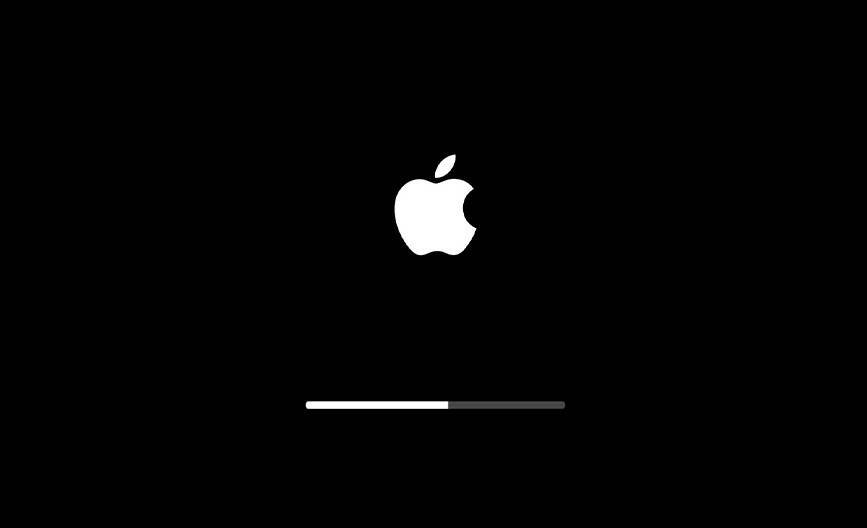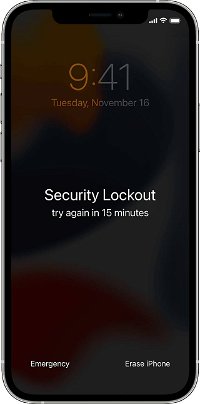Resettare un iPhone è una procedura che si effettua solo in casi estremi: uno di questi può essere il malfunzionamento del dispositivo stesso, ma si può anche cercare di resettare lo smartphone se ci si è dimenticati il suo codice di sblocco. Con il reset, è opportuno ricordare, si elimineranno tutti i dati personali contenuti all'interno dell'iPhone, compresi quelli biometrici e di sicurezza.
Fino a questo momento il reset di un iPhone richiedeva il collegamento al programma iTunes installato su un computer Windows o Mac e l'avvio della recovery mode. Solo in questo modo, obiettivamente poco intuitivo e inadatto a questi tempi, gli utenti potevano ricominciare da zero a utilizzare e personalizzare il proprio smartphone.
Cosa cambia con iOS 15.2?
L'ultimo aggiornamento di sistema dei dispositivi mobili Apple, iOS 15.2, porta con sé una serie di funzionalità che migliorano ulteriormente l'esperienza d'uso dell'utente. Tra di queste vi è, appunto, la possibilità di resettare un iPhone bloccato senza bisogno di utilizzare un PC.
Nella pratica questa nuova funzionalità, presente ora anche nella versione in lingua inglese del centro assistenza di Apple, si attiva solo dopo che si è inserito più volte il codice di accesso sbagliato per lo sblocco del dispositivo.
Come vedremo nel prossimo paragrafo la procedura è relativamente semplice, ma per tutelare la sicurezza dell'utente seguirà anche alcune condizioni, in assenza delle quali occorrerà tornare al vecchio metodo che richiede l'utilizzo di un PC.
Come resettare un iPhone senza computer
Resettare un iPhone (ma anche un iPad o un iPod touch) aggiornato a iOS 15.2 senza l'utilizzo di un computer ora è più veloce e intuitivo che mai. Prima di procedere, tuttavia, assicuratevi di comprendere a fondo l'operazione che state compiendo: resettare un iPhone significa perdere tutti i dati personali in esso contenuto!
- Inserite il codice d'accesso errato per due tentativi attivando così il blocco temporaneo del dispositivo per motivi di sicurezza;
- In basso a destra troverete una nuova opzione, "Inizializza iPhone": selezionatela;
- Confermate l'intenzione di resettare il dispositivo;
- Inserite la password del vostro Apple ID per effettuare il logout dal vostro account;
- Attendete qualche minuto mentre il dispositivo eliminerà tutti i dati al suo interno.
Perché la connessione all'Apple ID?
Dal momento che resettare un iPhone equivale riportarlo allo stato originale, perdendo così applicazioni, dati e documenti personali, Apple ha dovuto prendere particolari precauzioni, così da prevenire l'utilizzo di questa feature da parte di malintenzionati.
Per questo motivo l'inserimento della password dell'Apple ID è fondamentale: si presuppone che l'utente in questione sia il possessore legittimo dell'iPhone che sta per resettare, anche se non ricorda il codice da inserire per accedervi. Questo può avvenire in circostanze completamente legali, per esempio nel caso di un vecchio device ormai dimenticato che si intende riportare in funzione dopo anni.
Occorre inoltre precisare che, per poter resettare un iPhone senza l'utilizzo di un computer, il dispositivo dovrà essere connesso necessariamente a una rete Internet Wi-Fi o mobile, così da poter autenticare la connessione all'Apple ID.
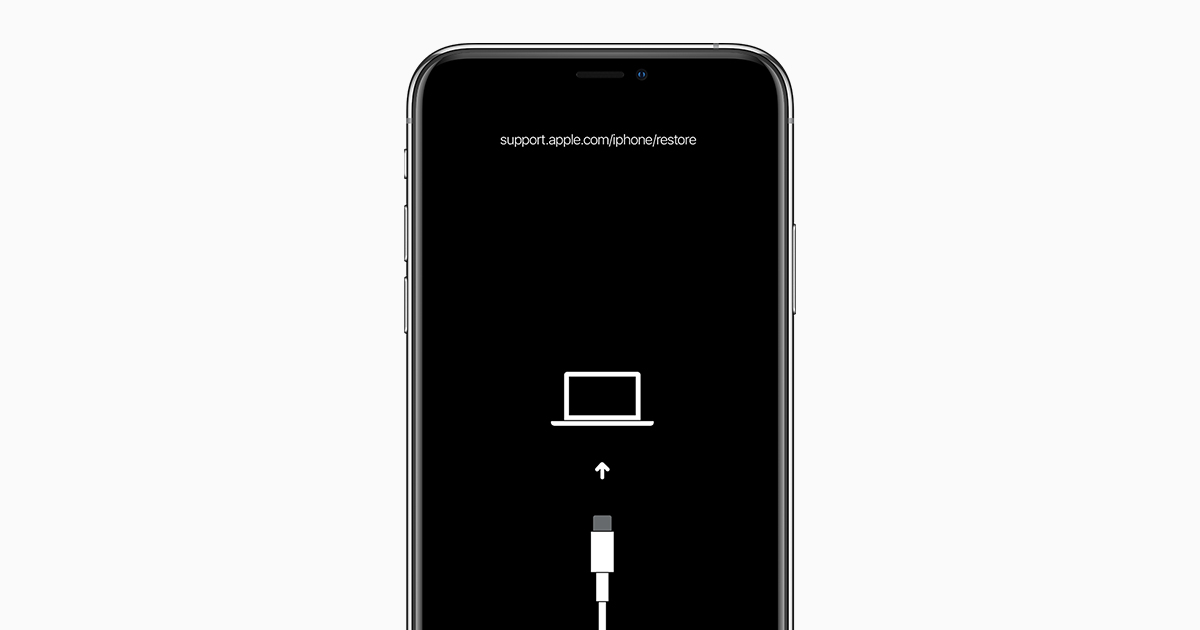
Se l'iPhone che intendete resettare non è aggiornato a iOS 15 e/o non è al momento collegato a Internet dovrete quindi ricorrere al metodo tradizionale di reset entrando in modalità di ripristino (con procedure diverse a seconda del modello di iPhone) e connettendo lo smartphone ad iTunes.
Godetevi l'esperienza utente di iOS 15 e un design che ormai ha fatto la storia a un prezzo più conveniente che mai grazie a iPhone SE (2020), disponibile su Amazon.